excel图表如何添加辅助线(图表里加线怎么加)
841
2022-06-29

在日常工作中,Excel工作簿中的一些数据是绝对不可更改的,为了防止无关人员在查看工作簿时对数据有意或无意地进行破坏或修改,想要设置:
1、Excel表格打开时,需要密码才能进入2、Excel表格打开后,需要密码才能修改工作簿,不知道密码的可以只读方式打开
在Excel中无论是删除、添加还是变更密码,打开工作表之后顺序依次是:工具—选项—安全性——“直接修改添加和删除设置”然后确定就可以了!
Excel2007如何设置只读加密?
在工具栏的审阅中,选择更改中的保护工作表,在弹出的框中,将所有选项都打勾选上,然后设置一个密码,这样,不知道密码的只能读,不可对该表进行任何操作,知道密码的解锁后可编辑。需注意的是,如果你的一个excel 2007文件中有多个工作表,请为每一个工作表都进行如上设置,以免只给一个工作表设置了只读而忽略了其他工作表。
Excel表格如何设置只读权限?
描述:在EXCEL中如何设置只读权限,在打开文件时不需要密码,点击进入文件就是只读的方式,并且除了我自己别人没有权限可以删除与修改。电脑在局域网本来就是共享的,有些文件其他用户可以修改,有些不可以修改,该怎么设置呢?
解决:只读,在工作表未打开选择图标右键属性,里面把只读的勾打上即可。如果想别人不可以操作,就设保护。操作:工具---保护--保护工作表,输入密码,下面即是想要设置保护的内容打上勾即可。
为工作簿设置只读或修改密码,其具体操作步骤如下:
(1)打开目标工作簿,单击【Office按钮】,在随即打开的下拉列表中执行【另存为】命令,打开“另存为”对话框,或者按【F12】键同样可以打开该对话框,如图1所示。
(2)单击右下角的【工具】按钮,在随即打开的下拉列表中执行【常规选项】命令,如图2所示。
(3)此时,将打开“常规选项”对话框,在“文件共享”区域内设置不同的“打开权限密码”和“修改权限密码”,并选中“建议只读”复选框,如图3所示。
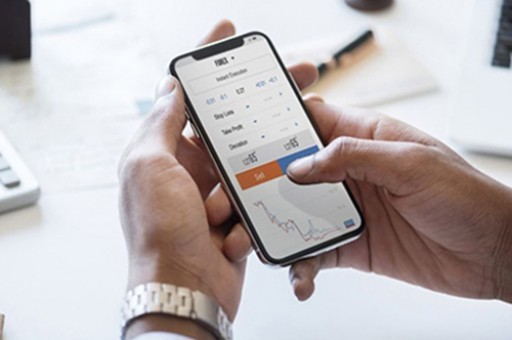
(4)单击【确定】按钮,打开“确认密码”对话框,在“重新输入密码”文本框中输入打开权限密码,单击【确定】按钮后,在“重新输入修改权限密码”文本框中输入修改权限密码(如图4所示),最后再次单击【确定】按钮返回“另存为”对话框。
(5)在“另存为”对话框中,设置“文件名”和“保存类型”后,单击【保存】按钮完成设置,如图5所示。
(6)当再次打开该工作簿时,Excel将同时打开提示对话框,用户需要输入打开权限密码方可查看工作簿,密码输入完成以后单击【OK】按钮。随后还将打开写权限提示对话框,输入修改权限密码后单击【确定】按钮即可打开并修改工作簿。如果无需修改文档则可以只读方式打开工作簿,此时不必输入密码直接单击【只读】按钮即可,如图6所示。
版权声明:本文内容由网络用户投稿,版权归原作者所有,本站不拥有其著作权,亦不承担相应法律责任。如果您发现本站中有涉嫌抄袭或描述失实的内容,请联系我们jiasou666@gmail.com 处理,核实后本网站将在24小时内删除侵权内容。